WordPressで作成したサイトを編集する際、通常はFTP接続してファイルをダウンロードして編集し、その後再度アップロード、という手順を踏むことが多いと思います。また、新しいファイルを追加したい場合も、ローカル環境で一度作成してからアップロードするのではないでしょうか。
この方法ならバックアップをとっておくこともでき、万一の場合は元のファイルをアップロードすれば以前の状態に戻すこともできます。
しかし、さまざまな事情でFTP接続できない場合もあるでしょう。そんな時は、テーマファイルエディターから直接ファイルを編集することになります。
今回はテーマファイルエディターからのWordPressサイトの編集方法、特に新規のファイルの作成手順を解説します。
テーマファイルエディターとは
テーマファイルエディターは、WordPressの管理画面にある機能の一つで、サイトを構成しているさまざまなファイルの閲覧や編集をすることができます。
WordPressサイトを編集する時、一番手軽に編集できる手段の一つですが、ソースコードを直接触るため、一歩間違うとサイトを壊してしまうことも…。
ですので、触らずに済むならその方が安心です。使う時は、ミスの起こりそうにないマイナーチェンジや、その他の手段がない時などに限定した方が良いでしょう。
また、テーマファイルエディターを触る時は、コード全体をコピーしてバックアップしておくなど、万一の際には元の状態に復旧できるよう対策しておくことが大事です。
ちなみに、WordPressのバックアップについては以下の記事で詳しく解説していますので、興味のある方はあわせてどうぞ。
テーマファイルエディター使い方
テーマファイルエディターは、WordPressの管理画面の左側メニュー「外観」内にあります。
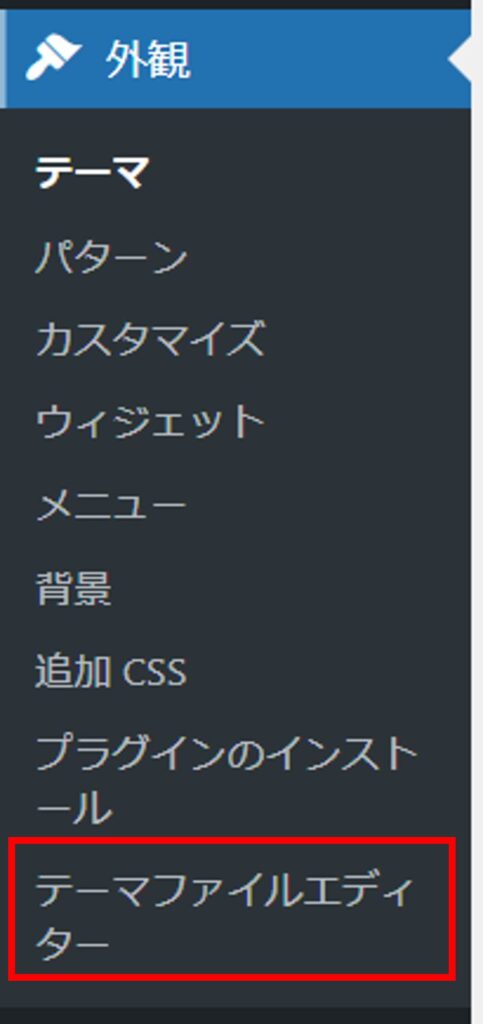
ここをクリックすると、以下のように左側にソースコード、右側にテーマファイル一覧、下部に「ファイルの更新」ボタンが表示されます。※レイアウトは、画面サイズによります。
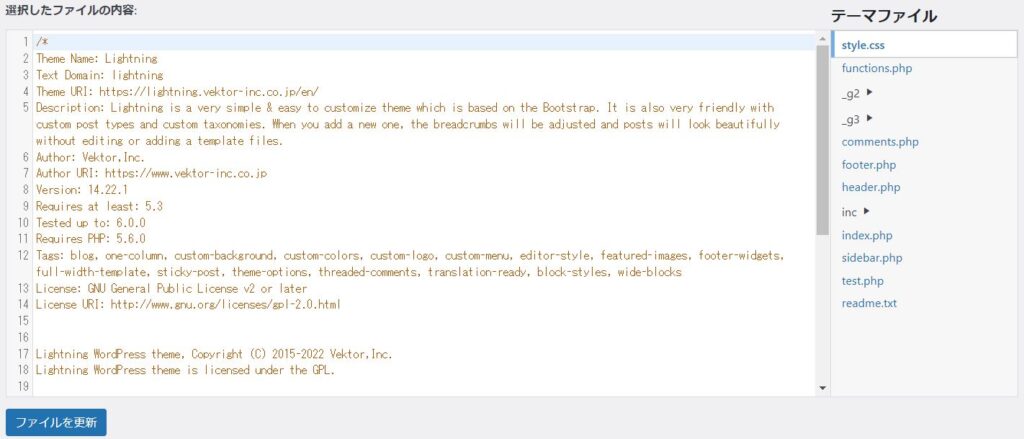
右側で編集したいファイルを選択し、左側に表示されたコードを編集、最後に「ファイルを更新」をクリックすれば編集は完了です。かなり簡単ですね!
では、既存ファイルの編集ではなく、新規ファイルを作成したい場合はどうすれば良いでしょうか?ここから今回の本題です。
ファイル追加に必要な関数
具体的なファイル作成手順に入る前に、新規ファイルを作成するために使う関数2つを紹介します。
すでに知っているよ!という方は読み飛ばしOKです。
PHP関数 touch
PHPマニュアルでは、touch関数をこのように説明しています。
touch — ファイルの最終アクセス時刻および最終更新日をセットする
PHPマニュアル, https://www.php.net/manual/ja/function.touch.php
つまり、本来touch関数はファイルのアクセス履歴を編集するためのものです。
ただし、具体的な説明のところでは以下のような記載があります。
ファイルが存在しない場合、ファイルが生成されます。
PHPマニュアル, https://www.php.net/manual/ja/function.touch.php
ですので、touch関数に存在しないファイルの名称を引数として渡すと、そのファイルを生成してくれるというわけです。
WordPress関数 get_stylesheet_directory()
get_stylesheet_directory()は、WordPressのテーマディレクトリのパスを取得する関数です。
この関数を使うことで、新規ファイルをどこに作成するかを指定することができます。
類似の関数としてget_template_directory()があります。両者ともにテーマディレクトリのパスを取得する関数ですが、get_template_directory()は親テーマのパスを、get_stylesheet_directory()は子テーマのパスを取得します。
ファイルの追加方法
ファイルの追加方法は実にシンプルです。
テーマファイルエディターからfunctions.phpを選択
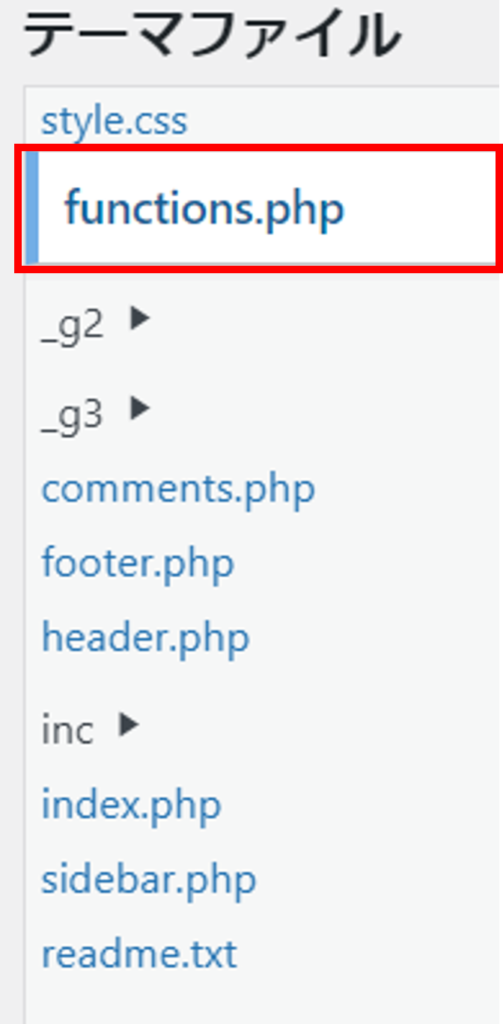
末尾に新規ファイル追加用のコードを追記
前述したtouch関数と、get_stylesheet_directory()を使って、以下のコードをfunctions.phpに追記します。
| 1 | touch(get_stylesheet_directory().’/新規追加ファイル名.php’ ); |
今回はtest.phpというファイルを作ってみますので、以下の通り追記します。
| 1 | touch(get_stylesheet_directory().’/test.php’ ); |
「ファイルを更新」+「F5」
下部の「ファイルの更新」をクリックします。
これだけだとまだ新規ファイルはできません。F5を押してページを更新すると、以下のようにtest.phpというファイルが作成されているのが確認できるはずです。
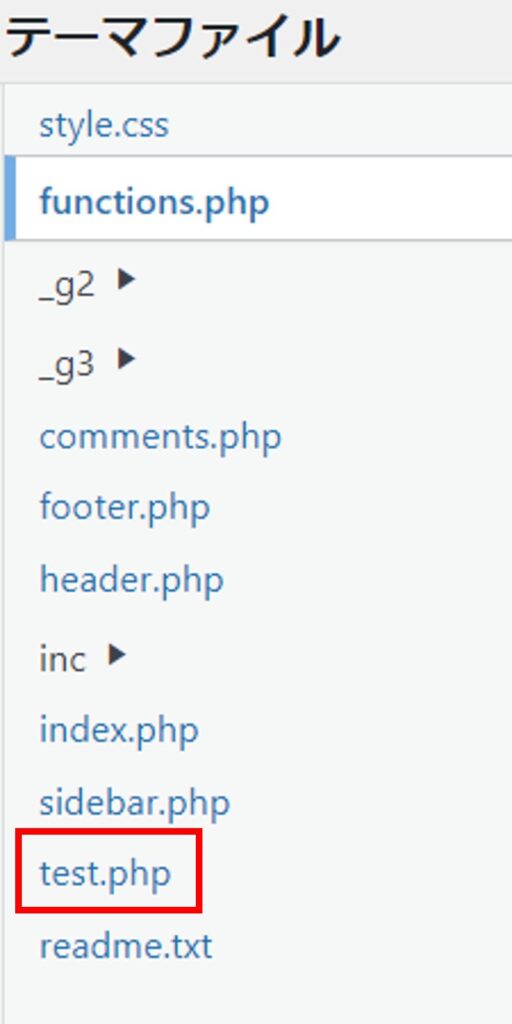
コードを削除
無事、新規ファイルが作成されているのを確認したら、functions.phpに記載したtouch関数を削除します。
そのままにしても特に何かが起こるわけではありませんが、念のためfunctions.phpを元の状態にしておくと良いでしょう。
まとめ
今回はWordPressのテーマファイルエディターを使用した新規ファイル作成手順を解説しました。
可能であれば、FTP接続をしてファイルをアップロードする方が、バックアップがとりやすいという意味でも安心です。しかし、どうしてもテーマファイルエディターを使いたい時は、今回ご紹介した方法でファイルを作成してみてください!




